
Wyobraź sobie, że stworzyłeś idealny plik PDF dla swojego klienta lub swojego projektu. Położyłeś wszystko tam, gdzie powinno i oddałeś to, aby uratować. Ale kiedy okazuje się, że zamierzasz to przejrzeć, zdajesz sobie sprawę, że zapomniałeś dołączyć bardzo ważnego obrazu. A teraz, gdy patrzysz na edycję pliku PDF, okazuje się, że nie możesz. W jaki sposób wstaw obraz w pdf bez posiadania oryginału?
Przede wszystkim uspokój się. Istnieją rozwiązania tego problemu, które masz i nie powinieneś się martwić. Teraz to normalne, że gdy zgubisz oryginalny dokument, który zwykle jest dokumentem; Praca z PDF jest bardziej skomplikowana, ponieważ większość edytorów PDF nie może go edytować. W rzeczywistości tylko ze specjalnym programem do plików PDF masz takie możliwości. Ale w rzeczywistości jest ich więcej.
Jak wstawić obraz do pliku PDF z różnymi opcjami

Szukając informacji, które pomogą rozwiązać Twój problem, stwierdziliśmy, że: wstawianie obrazu do pliku PDF jest kilka opcji. Nie tylko masz Adobe Acrobat, ale są też inne, takie jak internetowe edytory PDF, strony internetowe, które ci w tym pomogą, lub w przypadku Maca, który ma małą sztuczkę.
Dlatego damy Ci opcje, abyś mógł wybrać najlepszy dla swojej sprawy.
Wstaw obraz w formacie pdf: Adobe Acrobat Pro DC
Zaczynamy od opcji, która nie jest dostępna dla wszystkich. I chodzi o to, że program nie jest darmowy. Aby z niego korzystać, musisz mieć płatną subskrypcję. Oczywiście możesz "oszukiwać" i jest to, że oferując rejestrację i zainstalowanie bezpłatnej wersji próbnej przez 7 dni, możesz to zrobić za pomocą konta, pracować z pdfem, aby rozwiązać problem, a następnie nie płacić więcej.
Teraz, jeśli to samo stanie się z tobą znowu, albo wyrzucisz kolejnego e-maila, albo może się okazać, że w końcu będziesz musiał zapłacić, nawet za miesiąc…
Kiedy już to masz, musisz otworzyć plik PDF w Adobe Acrobat DC. Przejdź do Narzędzia u góry ekranu, a następnie wskaż „Edytuj tekst i obrazy w pliku PDF”. Pozwoli Ci to nie tylko dodać obrazy, o których zapomniałeś, ale także tekst.
Naciśnięcie przycisku «Dodaj» daje możliwość sprawdzenia, który obraz chcesz wstawić. Wskazujesz na niego i klikasz w miejscu, w którym chcesz wstawić obraz. Możesz zmienić rozmiar, a także w razie potrzeby obrócić, obrócić lub przyciąć.
Naciskając Control + S zapiszesz zmianę w pliku PDF, który masz. I pozostanie tylko zobaczyć ostateczny wynik. Zalecamy, aby nie zamykać pliku PDF przed jego przejrzeniem, więc jeśli chcesz wprowadzić więcej zmian, już go masz.
Sztuczka polegająca na wstawieniu obrazu do pliku PDF, jeśli masz komputer Mac
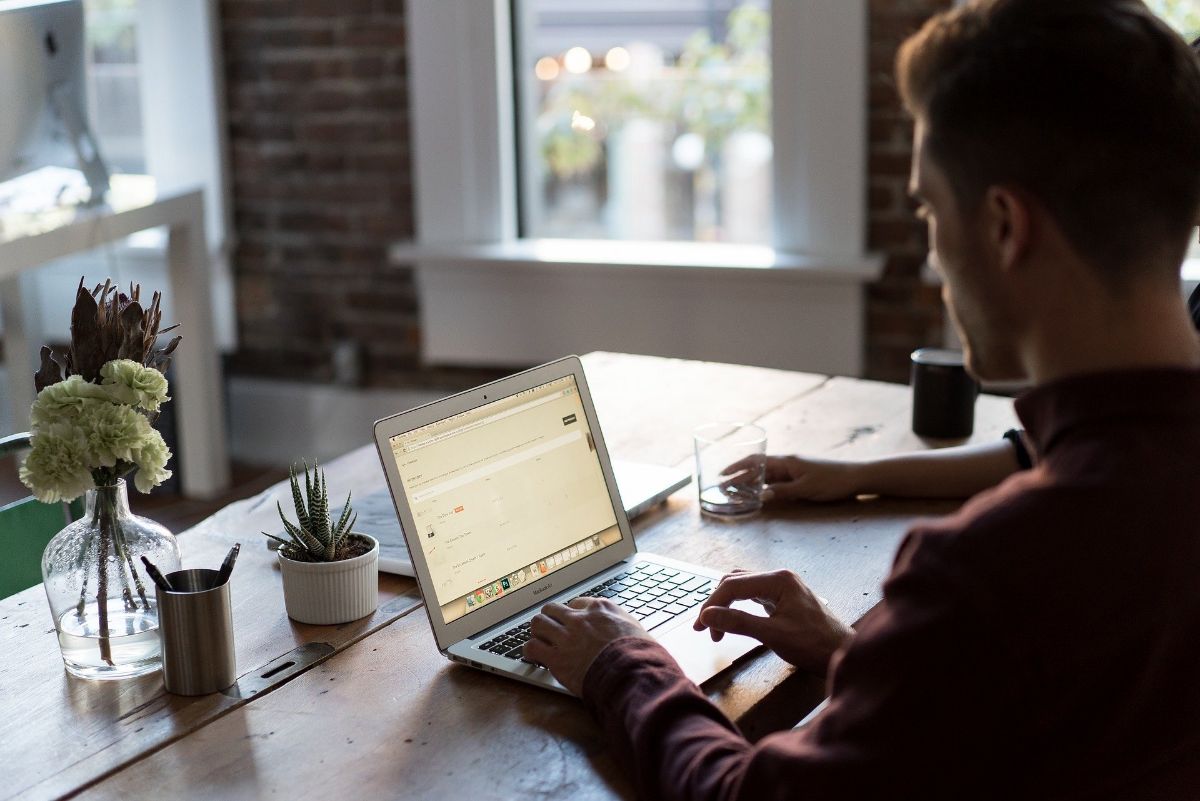
Jeśli Twój komputer to Mac, powinieneś wiedzieć, że istnieje sztuczka polegająca na wstawieniu obrazu w formacie pdf. Opiera się to na Narzędzie podglądu, które posiada system.
Aby to zrobić, wykonaj poniższe czynności:
- Otwórz plik PDF za pomocą podglądu (przycisk po prawej Otwórz za pomocą… / Podgląd).
- Po otwarciu dokumentu kliknij Plik / Eksportuj. To, co zrobi, to przekonwertować plik PDF na inny format pliku. W takim przypadku naciśnij PNG. Daj uratować.
- Zamknij plik bez zamykania samego programu.
- Teraz otwórz obraz, który chcesz wstawić do pliku PDF za pomocą podglądu.
- Naciśnij Command + A, aby zaznaczyć cały obraz, i naciśnij Command + C, aby go skopiować.
- Otwórz wyeksportowany plik z wcześniejszego podglądu, ten wykończony w PNG.
- Naciśnij Command + P, aby wkleić obraz. Możesz go przeciągnąć, aby umieścić go tam, gdzie jest potrzebny w pliku PDF. Możesz nawet zmienić rozmiar obrazu.
- Na koniec przejdź do Plik / Eksportuj jako PDF.
Więc będziesz miał to rozwiązane, chociaż działa to tylko w przypadku obrazów, które nie przechodzą między tekstami, ponieważ po konwersji do formatu PNG pracujesz z obrazem i nie możesz edytować samego tekstu.
Korzystanie z programów do edycji plików PDF
Adobe Acrobat to nie jedyny program, którego możesz użyć do edycji pliku PDF, w rzeczywistości jest więcej opcji do rozważenia. Dzieje się tak, że to ten, który daje najlepsze rezultaty i nie demontuje niczego z dokumentu. Ale jeśli zamierzasz edytować tylko minimalnie, jest więcej programów. Na przykład masz ApowerPDF.
Jest to program, który pozwoli Ci łatwo wstawić obraz do pliku PDF. Właściwie można też retuszować tekst, usuwać, dodawać nowe… Jedyny problem z tym jest taki, że podobnie jak w przypadku „oficjalnego” programu, jest on płatny, chociaż masz darmową wersję online.
Programy online do edycji plików PDF

Innym sposobem wstawiania obrazu do pliku PDF są strony internetowe i programy do edycji plików PDF online. Jest wiele do wypróbowania, chociaż, jak zawsze mówimy, rozmawialiśmy już o przesłaniu dokumentu na serwer, na którym traci się kontrolę, a to oznacza, że nie wiesz, co z nim robią. Ale jeśli nie masz z tym problemu, polecamy:
- Lekki PDF. Jest to darmowy edytor online do konwersji plików PDF na inne formaty. Umożliwiłoby to zmianę pliku PDF na dokument, a tym samym pracę z nim na komputerze, dodając to, czego brakuje.
- PDFPro. Innym narzędziem online jest to. Umożliwia dodawanie tekstu i obrazów do pliku PDF, a następnie pobranie go (lub wydrukowanie).
- Kolega PDF. Poprosi Cię o zarejestrowanie się, aby korzystać z narzędzia, a będziesz mógł pracować tylko trzy dokumenty miesięcznie.
- Mały PDF. Ta strona jest dobrze znana, zwłaszcza jako konwerter. Ale ma również edytor PDF, za pomocą którego można wstawić obraz do pliku PDF. Oczywiście możesz go używać tylko przez ograniczony czas; musisz być użytkownikiem Pro.
Użyj aplikacji do edycji plików PDF
A jeśli jesteś jednym z tych, którzy używają telefonu komórkowego lub tabletu do pracy i musisz zmodyfikować w nich plik pdf, możesz zdobyć Aplikacja do edycji PDF. To nic nie kosztuje, jest na Androida (w Google Play) i możesz edytować, podpisywać pliki PDF, pisać w nich… i oczywiście wstawiać obraz do pliku PDF.
Jak widać, istnieje wiele opcji, więc jeśli zdezorientujesz się i będziesz musiał edytować plik PDF, aby wstawić obraz, nie musisz się martwić, że istnieją rozwiązania, dzięki którym nie będziesz musiał ponownie wykonywać całej swojej pracy ( lub pomiń zdjęcie).